通过自定义样式的显示特性(也就是说通过应用样式替代),可以控制使用该样式的建筑系统对象在图形中的显示方式。您可以修改各自的构件显示特性,如接头的颜色或图层。所做的所有修改将影响使用此样式的所有内容实例。
有关在替代显示的多个类型有效时如何确定对象的显示的信息,请参见“显示控制的层次结构”。
配置样式的显示特性
- 选择图形中的一个对象,然后选择下列步骤之一:
- 单击对象的上下文功能区选项卡
 “常规”面板
“常规”面板 “编辑样式”命令。 注: “常规”面板将显示用户现在可打开以从中选择几个“编辑样式”命令的、某些对象的“编辑系统样式”下拉菜单。
“编辑样式”命令。 注: “常规”面板将显示用户现在可打开以从中选择几个“编辑样式”命令的、某些对象的“编辑系统样式”下拉菜单。 - 在图形中的对象上单击鼠标右键,然后单击关联菜单中相应的“编辑样式”命令。
- 单击对象的上下文功能区选项卡
- 在“样式”对话框中,单击“显示特性”选项卡。
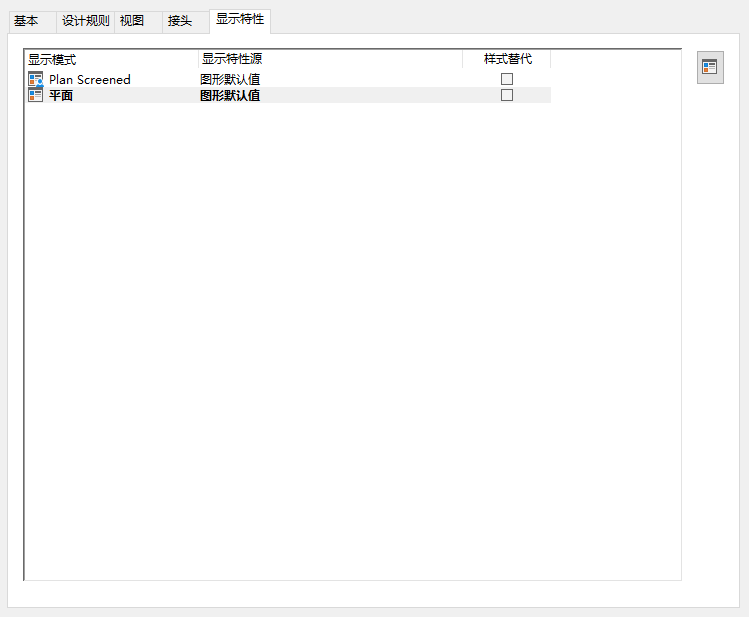
- 配置显示特性:
如果希望... 则… 修改对象样式构件的显示,如可见性、图层或颜色 选择显示模式,单击“样式替代”,编辑构件显示特性。 将显示模式重置为图形默认值 单击“样式替代”清除替代。 修改样式特定的显示设置 选择显示模式,单击“编辑显示特性”,然后单击“其他”选项卡进行修改。“其他”选项卡仅在某些显示模式中显示。 - 单击“确定”两次。